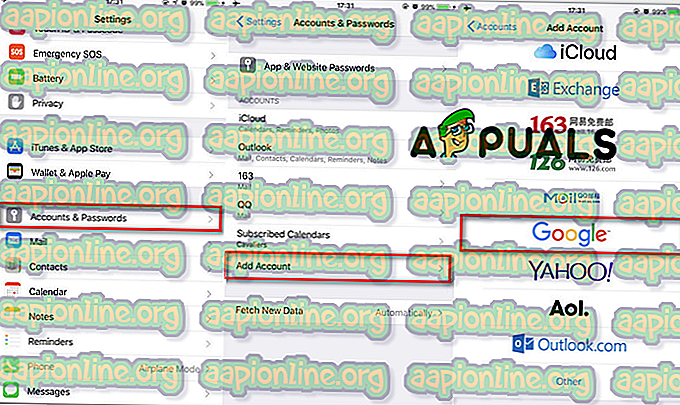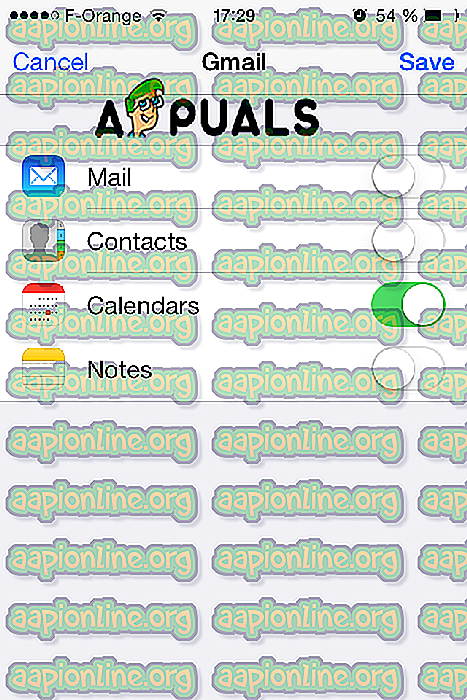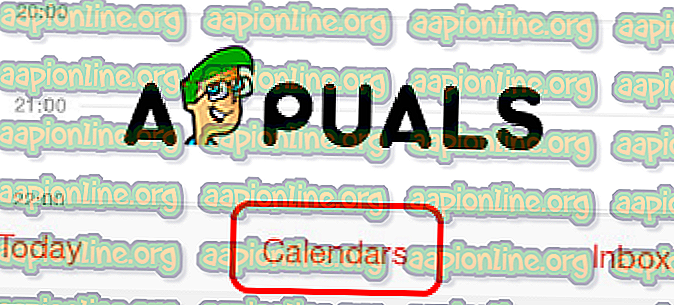어떻게
iPhone과 Google 캘린더를 동기화하는 방법
Google 캘린더는 오늘날 존재하는 가장 많이 사용되는 사용자 친화적 인 앱입니다. Apple은 사용자가 이벤트 및 활동을 예약 할 수있는 캘린더 앱도 제공하지만 iPhone 사용자는 휴대 전화에 Google 캘린더 앱과 같은 다른 옵션이 있어야합니다. 많은 사용자가 캘린더를 동기화하는 데 문제가 있으며이 방법 기사에서는 몇 가지 간단한 단계로 Google 캘린더를 iPhone과 동기화하는 방법을 보여줍니다.
- 설정 열기 계정 및 비밀번호를 찾아서 엽니 다.
- 새 계정 추가를 엽니 다. iCloud, Yahoo, Google 등에서 선택할 수있는 몇 가지 옵션이 있습니다.
- Google 옵션을 선택하십시오. 계정과 비밀번호를 입력하고 로그인하십시오. 계정을 확인해야합니다.
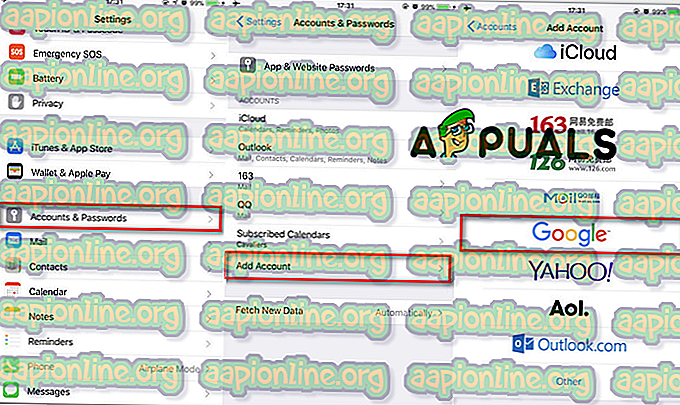
- 캘린더를 동기화하십시오. 로그인 후 동기화 할 대상을 선택할 수 있습니다. 연락처, 메일, 일정 관리 및 메모 중에서 선택할 수 있습니다. 캘린더 슬라이드 만 오른쪽으로 동기화하려면
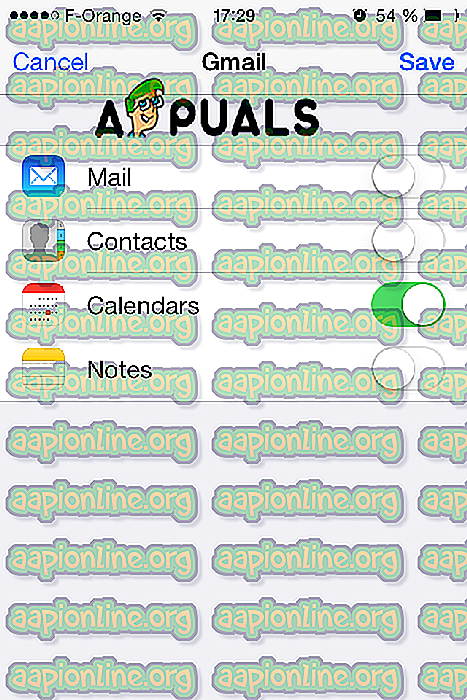
- Google 캘린더가 동기화됩니다. 몇 분 후 Google은 자동으로 iPhone 캘린더와 동기화됩니다.
- 캘린더 애플리케이션을 엽니 다.
- 화면 하단의 캘린더 탭을 누릅니다. 휴대 전화가 액세스 할 수있는 모든 캘린더 목록이 표시됩니다. 여기에는 Google 계정과 연결된 모든 캘린더, 비공개, 공개 및 공유가 포함됩니다.
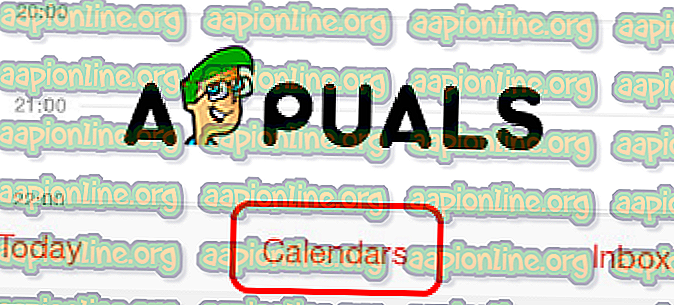
- iPhone 캘린더 앱을 열 때 표시 할 캘린더를 선택하십시오. 구성 방법에 대한 여러 옵션이 있습니다. 색상 조정, 목록 순서 변경, 달력 이름 바꾸기 등. 준비되면 완료를 누릅니다.